Контроль над компьютером и большинством приложений для него рассчитан на клавиатуру и мышь. Тем не менее некоторые игры используют геймпад, поэтому в них рекомендуется использовать исключительно его, но просто так подключить джойстик к компьютеру (ПК) не получится.
DirectInput или Xinput
Dinput и Xinput – это API, которые передают компьютеру команды, вводимые на геймпаде. Между ними существует очень крупное различие: оно заключается в настройке клавиш. Xinput (Xbox) изначально создавался для контроллеров Xbox, так как вместе с Windows они разрабатываются Microsoft, а поэтому всевозможные его конфигурации по умолчанию присутствуют в системе. Dinput (Direct) в свою очередь не может этим похвастаться, ведь настройку должен осуществить владелец. Но некоторые устройства (вроде джойстиков от Logitech) способны поддерживать оба режима.
Подключение к компьютеру
Чтобы подключить любой джойстик к ПК или ноутбуку достаточно вставить USB-кабель или BlueTooth адаптер (в зависимости от самого устройства) в USB разъём компьютера. Тем не менее после этого он вряд ли заработает, поскольку скорее всего будут отсутствовать нужные драйвера.
Как подключить геймпад DualShock к ноутбуку и ПК
Для нефирменных и китайских контроллеров они почти всегда идут в комплекте на отдельном диске, либо предоставляется ссылка на их скачивание в инструкции (в противном случае нужно найти их в сети), всё зависит от производителя. После установки драйверов и подключения, компьютер должен определить джойстик, как контроллер и добавить его в диспетчер устройств – он начнёт работать.
Калибровка и настройка
После подключения геймпада к компьютеру нужно провести настройку и калибровку:

- Для калибровки джойстика требуется перейти в «Панель управления», а затем в «Оборудование и звук».
- В «устройствах» оборудования, если геймпад подключен правильно, будет обозначен контроллер – по нему нужно нажать правой кнопкой мыши и нажать «Параметры игровых устройств» — «Свойства».
- Во вкладке «проверка» можно проверить и оценить текущую калибровку.
- Чтобы собственноручно откалибровать устройство надо перейти во вкладку «параметры» — «откалибровать», после чего запустится окно мастера калибровки – далее требуется лишь следовать его советам.
Какую мышку выбрать – на что обратить внимание при выборе мышки для компьютера или ноутбука
Настройки джойстика для Windows 7, 8, 10 полностью идентична.
Подключение джойстика от PlayStation
Подключить котроллер от PS значительно сложнее, чем обычный геймпад. На нашем сайте есть статья, которая поможет подключить геймпады DualShock к компьютеру.
Беспроводной контроллер XBOX
Процесс подключение беспроводного контроллера Xbox сильно отличается от подключения беспроводного обычного джойстика (описанного выше), а всё благодаря его уникальным возможностям: вибрации и свечению. Чтобы осуществить его надо следовать этим шагам:

- Для начала следует проверить, поддерживает ли геймпад функциюBluetooth – если нет, то логотип Xbox будет находиться в пластиковой части контроллера, если поддерживает, то отдельно от неё, как показано на изображении.
- Затем включить Bluetooth на ПК.
- Перейти в «Параметры», «Устройства».
- «Добавить Bluetooth устройство».
- «Всё остальное».
- Связать «Беспроводной геймпад Xbox» с компьютером и подождать пару минут.
Подключение джойстика на MacOS
Так как Mac OS достаточно сильно отличается от Windows, подключение джойстика проходит иначе: большинство таких система вовсе их не видит, из-за чего требуется установить специальные драйверы или программы. Одна из таких – Joystick Mapper (4,99$ или 349 рублей в Mac App Store) после подключение геймпада позволяет сразу же настроить его и работает со всеми контроллерами во всех приложениях – он работает благодаря имитации клавиш клавиатуры. Существует и бесплатный аналог маппера – Enjoyable, работающий по аналогичному принципу.
Но существуют и те, что Мак увидит без дополнительных настроек: на Windows такие поддерживают Dinput (либо его и Xinput одновременно), например? можно отметить джойстики компании Logitech.
Как проверить работоспособность джойстика
Отличительной особенностью работающего джойстика является, как ни странно, управление курсором на рабочем столе. Кроме этого, на геймпадах от XBOX во время работы мигает кольцо вокруг логотипа, а на «обычных» лампочка на адаптере и кнопке включения. Отклик отдельных клавиш можно проверить в уже упомянутом меню калибровки или меню драйвера.
Что такое тонер в принтере и зачем используется
Подключение нескольких джойстиков
Для совместного использования одного компьютера достаточно лишь подключить два USB-кабеля (или адаптера) в 2 разных разъёма, после можно наслаждаться кооперативной игрой (только если все вышеуказанные способы подключения одного устройства выполнены верно).
Игра не видит геймпад
Всего существует несколько решений данной проблемы:
- Если используетсяSteam, то надо перейти в режим BigPucture с помощью опции в правом верхнем углу, в нём включить «настройки» и перейти в «настройки геймпада».
- Если речь идёт о нелицензионной версии игры, которая не поддерживает геймпад, то требуется найти качественный эмулятор.
- Некоторые игры либо вовсе не поддерживают геймпад, либо поддерживает только Xinput, т.е. от Xbox. В этом случае необходимо найти эмулирующую программу: например x360ce, настроить устройство в ней и (в текущей ситуации) скопировать данные настройки в папку с игрой. Также может помочь Xpadder, копирующий нажатия клавиш клавиатуры, благодаря чему геймпад обязательно будет работать во всех играх – причём абсолютно бесплатно.
Источник: composs.ru
ТОП-3: Лучшие эмуляторы джойстиков и геймпадов для ПК с Windows

Приветствуем. Хотите подключить геймпад от вашей приставки? Предлагаем ознакомиться с подборкой эмуляторов джойстиков. В нашем рейтинге вы найдете эмуляторы геймпадов для Xbox 360, Xbox One, Xbox Series X, Xbox Series S, PS5, PS4, PS3 и других приставок.
Для каждого эмулятора мы предоставили ссылку на скачивание. Обычно на сайте, с которого можно скачать эмулятор геймпада, есть инструкция по подключению. Мы также рассказываем про настройку контроллеров в эмуляторах в этой статье.
Эмулятор #1: DS4Windows
Качественный эмулятор джойстика Xbox 360 для PC, при помощи которого вы сможете поиграть на персональном компьютере или ноутбуке практически с полным погружением. Приложение создаёт виртуальную рабочую среду, эффективно эмулирующую джойстики линейки DualShock 4, а также некоторые другие модели. В результате использования программы для эмуляции вы получаете доступ к таким играм, управлять которыми при помощи стандартных клавиатурных команд или неудобно, или вовсе невозможно.
Чтобы воспользоваться приложением для эмулирования геймпада на ПК или ноутбуке, убедитесь, что компьютер отвечает следующим требованиям:
- Операционная система — не старше Виндовс 7 (поддерживаются последние поколения, включая «Десятку»).
- В ОС установлены такие компоненты, как Microsoft NET поколения 4.6.2 и Visual C++ поколения 2017 (для 32- или 64-битной системы). Вы можете установить требуемое ПО самостоятельно или посредством автоматического обновления системы.
- На ПК инсталлирован драйвер Microsoft 360. Служебная утилита уже стоит в Виндовс, если вы раньше подключали к компьютеру или ноутбуку соответствующий джойстик. Кроме того, можете воспользоваться ссылкой на установку, приведённой в рассматриваемом нами эмуляторе геймпада.
- В системе имеется драйвер ViGEmBus. Как правило, приложение для эмуляции устанавливает его самостоятельно, без участия пользователя.
- Разумеется, вам понадобится и сам джойстик: для PS или Xbox.
Рассматриваемый нами эмулятор джойстика Xbox 360 и PS4 предлагает следующие возможности:
- Распаковка приложения из архива без необходимости долгой и сложной установки.
- Применение компьютерной мыши в качестве сенсорной панели или другого дополнительного оборудования.
- Настройка светодиодной панели геймпада: от полного отключения (например, с целью экономии энергии) до приглушения свечения для сбережения заряда аккумулятора.
- Полностью поддерживаемые манипуляции в шестиосевом пространстве: пользуйтесь джойстиком на ПК так же свободно, как и на приставке.
- Точная эмуляция каждой кнопки контроллера: вам не придётся привыкать к неудобствам, связанным с изменениями функций отдельных клавиш или невозможностью их работы.
- Настройка «мёртвых зон» для различных моделей джойстиков: будьте уверены, что вашей игре не помешают случайные или непроизвольные нажатия.
- Сохранение различных игровых профилей для разных игр: мгновенно переключайтесь между ними, чтобы продолжить игровой процесс с момента остановки.
- Автоматическое переключение между игровыми профилями без необходимости перезапуска эмулятора контроллера.
- Простота входа в меню настроек: удерживайте клавишу, чтобы посмотреть, какие действия для неё можно задать.
- Автоматическое получение обновлений: ваш эмулятор всегда будет в актуальном состоянии — и, возможно, с очередным обновлением предложит вам дополнительные полезные и интересные функции.
Рассматриваемое нами приложение для эмуляции геймпада на компьютере или ноутбуке поддерживает подключения:
- Посредством фирменного адаптера «Сони».
- Посредством блютуз-канала (версии 4.0). Со встроенным адаптером проблем у вас не возникнет. Из подключаемых эмулятор геймпада (джойстика) PS4 для PC в настоящее время поддерживает модули Microsoft; совместимость с CSR неполная, а с адаптерами Toshiba эмулятор джойстика пока не работает.
- Посредством USB-провода.
Перед тем, как задействовать беспроводной метод подсоединения, рекомендуем деактивировать поддержку геймпада в Steam.
Подключение геймпада в эмуляторе DS4Windows:
- Загрузите архив, содержащий исполняемые файлы, на жёсткий диск (можете воспользоваться приведённой ниже ссылкой на официальный ресурс).
- Извлеките основные приложения, DS4Windows, а также утилиту для обновления DS4Updater, в любой удобный каталог.
- Запустите первое из вышеперечисленных приложений.
- По предложению программы выберите, где должны храниться игровые профили (можете использовать любую папку).
- Возможно, вам понадобится подтвердить установку драйвера. Если эмулятор не показывает никаких диалоговых окошек, выберите пункт «Драйвер» в основном меню «Настройка контроллера».
- В зависимости от ранее использованных приложений для эмуляции контроллеров вам может потребоваться удалить прежде установленные драйверы — в частности, если не получается установить соединение по Bluetooth.
- При подключении посредством блютуз-канала введите код сопряжения, показанный на экране ПК или ноутбука.
- Сохраните настройки, чтобы использовать их в дальнейшем.
Отметим, что теоретически вы можете поиграть в некоторые «приставочные» игры и без использования эмулятора. Однако в этом случае некоторые кнопки могут отсылать некорректные команды или совсем отказываться работать. Кроме того, если при применении программы для эмуляции возникают проблемы с совместимостью, советуем активировать в настройках опцию «Скрыть DS4» — после чего, возможно, понадобится перезапустить эмулятор джойстика на ПК для Виндовс 10 и Виндовс 11.
Эмулятор #2: x360ce
Современные джойстики, подходящие для приставок линеек Xbox 360 и One, подключаются к оборудованию по технологии XInput; необходимо отметить, что и большинство программ для эмуляции использует этот же стандарт, так что проблем с совместимостью обычно не возникает.
Вместе с тем для синхронизации моделей контроллеров предыдущих поколений применяется протокол DirectInput. Некоторые геймпады могут переключаться между этими режимами, что делает их совместимыми практически со всеми играми для Иксбокс. Стоят такие модели достаточно дорого — кроме того, если вы уже купили несовместимый джойстик, приобретать новый обидно и затратно.
В такой ситуации советуем использовать рассматриваемый в этом разделе эмулятор геймпада, умеющий преобразовывать команды, передаваемые при помощи протокола DInput, в новейший формат XInput — ниже мы покажем, как настроить приложение, чтобы эмуляция выполнялась с максимальной точностью.
Настройка джойстика в эмуляторе x360ce:
- Скачайте приложение (можете перейти по ссылке в конце этого раздела) и запустите основной исполняемый файл, x360ce.exe.
- Посмотрите, подключён ли геймпад к компьютеру или ноутбуку. Если на момент запуска эмулятора контроллер уже подсоединён, вы услышите издаваемый джойстиком приветственный сигнал. Обратите внимание и на экран ПК: если вкладка Controller (обычно первая по порядку) отмечена зелёным квадратиком, подключение выполнено успешно.

- Чтобы эмулятор геймпада Xbox 360 для ПК работал корректно, в выпадающем меню, расположенном в нижнем левом углу окошка, вы можете загрузить предустановку (Preset).

- После того, как выбор будет сделан, понажимайте на клавиши геймпада, чтобы обнаружить соответствия. При необходимости настройте правильные команды для каждой кнопки — список настроек доступен в подвкладке General.

- Например, вы можете выбрать для конкретной клавиши опцию «Запись» (Record). Подтвердите действие, кликнув Save, и проверьте, начинается ли процесс при нажатии на соответствующую кнопку.

- Вы можете выполнить и тонкую настройку для каждой конкретной клавиши. Для этого выберите в том же выпадающем меню подпункт Buttons, после чего укажите, какая из доступных виртуальных кнопок должна соответствовать физической.

- По завершении настройки соответствий не забудьте снова нажать Save — эту кнопку на найдёте в правом нижнем углу окошка эмулятора. Если вы закроете приложение без щелчка по указанной кнопке, некоторые заданные вами параметры могут не сохраниться.

- В завершение вам понадобится перекопировать в каталог с установленной игрой три основных файла эмулятора для геймпадов: собственно приложение x360ce.exe, обеспечивающую доступ к выполняемым командам библиотеку xinput1_3.dll, а также файл с только что выполненными настройками x360ce.ini.
- На этом почти всё. Чтобы проверить, правильно ли вы настроили эмулятор контроллера Xbox 360 для PC, запустите игру, в папку которой только что скопировали данные. После прогрузки джойстик снова должен издать приветственный сигнал — это значит, что все параметры заданы верно, и вы можете начинать играть.
Если не слышите никаких сигналов, в первую очередь убедитесь, что управление с контроллера активировано в настройках игры. Снова ничего не выходит? Вернитесь на несколько шагов назад и проверьте правильность заданных настроек — а если и после этого игра не видит джойстик, попробуйте переустановить эмулятор или воспользоваться аналогичным приложением для эмулирования игровой среды контроллера.
Эмулятор #3: WoJ XInput Emulator
Этот замечательный эмулятор для геймпада на ПК с Windows 10 и Windows 11 умеет преобразовывать отсылаемые джойстиком команды из устаревшего формата DInput в современный XInput. Программа подходит как для кнопочных контроллеров, так и для рулей и прочих сенсорных устройств, подключаемых к персональному компьютеру или ноутбуку.
Некоторые предлагаемые эмулятором возможности:
- Быстрая настройка. При помощи встроенного интерактивного помощника вы сможете выставить требуемые для игры параметры всего за пару минут.
- Программа может одновременно эмулировать вплоть до четырёх джойстиков.
- Возможность одновременной работы с одним эмулированным и одним реальным геймпадом Иксбокс.
- Полная поддержка опции Soft Axes, обеспечивающей наибольшую точность управления, руления и прицеливания. Вы можете активировать функцию одним нажатием — или даже при помощи голосовой команды.
- Настройка виброотклика: ваш контроллер будет вибрировать точно с такой силой, которая оживляет игровой процесс, а не делает его сложным и утомительным.
- Простые сохранение конфигурации и отправка готовых файлов с настройками другим игрокам.
- Сокрытие на время игры физических контроллеров, работающих по технологии DInput.
- Расширенная поддержка функций, реализованных в геймпадах ASUS, включая опцию RGB-Vibration.
- Возможность работы с устройствами виртуальной реальности.
- Настройка мёртвых зон для каждой из осей: вам больше не помешают непредумышленные нажатия или перекосы контроллера.
- Вы можете в реальном времени отслеживать информацию о геймпаде, свободных ресурсах процессора и видеокарты, а также некоторые прочие сведения, помогающие найти и устранить проблемы с совместимостью: все эти данные выводятся в плавающем окошке.
- Автоматическое распознавание и подключение джойстика.
В премиум-версии эмулятор геймпада для PC с Windows 10 и Windows 11 предлагает несколько дополнительных возможностей:
- Полная поддержка контроллеров производства «Сони», подходящих для игровых приставок новых поколений: ПС4 и ПС5. В том числе эмулятор работает с сенсорной панелью джойстика, позволяет настраивать световые сигналы и виброотклик.
- Эмуляция тачпадов DS 4-го и 5-го поколений при помощи компьютерной мышки.
- Поддержка контроллеров линейки Nintendo Switch Pro. В частности, эмулятор умеет настраивать вибрацию, что очень полезно для геймеров, не одобряющих излишнюю реалистичность игрового процесса.
- Полноценная работа с геймпадами серии Google Stadia, в том числе со встроенными модулями ускорения и виброотклика.
Остались вопросы или хотите посоветовать другие хорошие эмуляторы джойстика для персонального компьютера или ноутбука? Будем рады вашим комментариям!
Вам также может быть интересно:
- ТОП-10: Лучшие эмуляторы Sega на ПК
- ТОП-10: Лучшие эмуляторы Dendy на Андроид
- ТОП-10: Лучшие эмуляторы Nintendo Switch, 3DS, Wii, SNES, DS и Нинтендо 64 на Андроид
- ТОП-11: Лучшие эмуляторы Sega на Андроид
Даниил Кондратьев
Пара слов об авторе от редакции smartronix.ru. Даниил — общительный молодой человек, которому нравится писать про Android и iOS. С мобильными гаджетами на «ты». Даниил неплохо разбирается в социальных сетях, касательно вопросов их работы. Мы особенно выделяем его способность писать на различные темы простым и лаконичным языком.
Комментарии (2)
Игорь
Подскажите что нужно сделать что бы в игре Carmageddon Max Damage можно было пользоваться классическим джостиком Logitech Extreme 3D Pro? Ответить
SMARTRONIX.RU
Здравствуйте, попробуйте использовать эмулятор x360ce, как рассказано в статье. Carmageddon Max Damage официально поддерживает только контроллеры Xbox, поэтому здесь только методом проб и ошибок возможно удастся настроить.
Как настроить джойстик для компьютера — подробная инструкция в картинках
Использование геймпада способно упростить выполнение миссий в играх и сделать этот процесс намного интереснее и реалистичнее, но как правильно настроить джойстик для компьютера знают далеко не все.
Как это правильно отладить ваш девайс — читайте в нашем материале.

- Типы
- Подключение геймпада — инструкция для Windows
- Утилита Xpadder (Windows) – настройка
- Контроллер для MAC OS
Если вам нужно подключить геймпад от консоли к ПК или вы только думаете о приобретении джойстика, следует помнить, что далеко не все игры будут «видеть» подключенный гаджет.
Если в ней не предусмотрена возможность управления одномерным или многомерным, настроить работу девайса можно только с помощью сторонних программ, которые сопоставляют каждому нажатию на конкретную кнопку на клавиатуре.
Типы
К нему можно подключить совершенно разные типы манипуляторов. Они могут быть следующих видов:
- Одномерные – способны управлять объектами только по направлению «вверх-вниз» или «влево-вправо»;
- Многомерные – работа с объектом в двух или трёх плоскостях;
Также, они различаются по типу подключения к консоли и компьютеру: проводные и беспроводные.
Все указанные ниже инструкции для соединения контроллера с ПК подходят для операционных систем Windows версий 7, 8 и 10, а также для Mac OS.
Подключение геймпада — инструкция для Windows
Для работы с ОС Windows рекомендуется использовать гаджет от Xbox One или другой консоли Microsoft.
С его помощью можно настроить бесперебойную работу гаджета и наслаждаться поддержкой практически в любой игре.
Устройство от Xbox имеет упрощенную схему соединения с ПК.
Пользователю достаточно только включить манипулятор, а затем зайти в окно «Параметры» — «Устройства» — «Добавить девайс» — «Xbox Wireless Controller» :
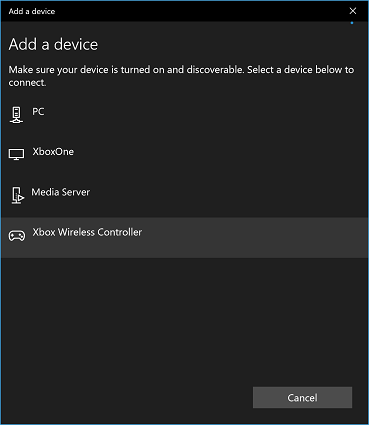
Добавление Xbox Controller в Windows
Дождитесь обнаружения и его автоматической привязки к ПК. Теперь гаджет будет запускаться автоматически, как только вы установите с ним соединение по Bluetooth.
Никаких настроек выполнять не потребуется.
Обратите внимание! Функция адаптера для Xbox может быть недоступна в некоторых регионах. Перед привязкой гаджета разработчики рекомендуют проверить наличие последних обновлений службы на сайте Xbox и установить их.
Если же у вас нет геймпада от Xbox One, можно взять абсолютно любой другой. Перед отладкой выберите вариант подключения.
Ниже приведена инструкция, которая подходит для беспроводного и проводного способов:
- Присоедините его к ПК с помощью шнура USB или кликните на кнопке Share , чтобы активировать режим беспроводного соединения. Заметьте, что с помощью USB вы сможете подключить максимум 8 контроллеров (или 4 с гарнитурой) к одному ПК. Устройства со стереогарнитурой могут быть подключены только в количестве двух штук;

Соединение с ПК через USB
- Если на ПК установлены все необходимые обновления и драйвера, подключенный проводным способом гаджет начнет работать самостоятельно без каких-либо настроек. Скачать драйвера вы можете, воспользовавшись окном диспетчера. Просто выберите нужный элемент. Кликните по нему правой клавишей мышки и обновите конфигурацию. Затем перезагрузите его и всё будет работать;
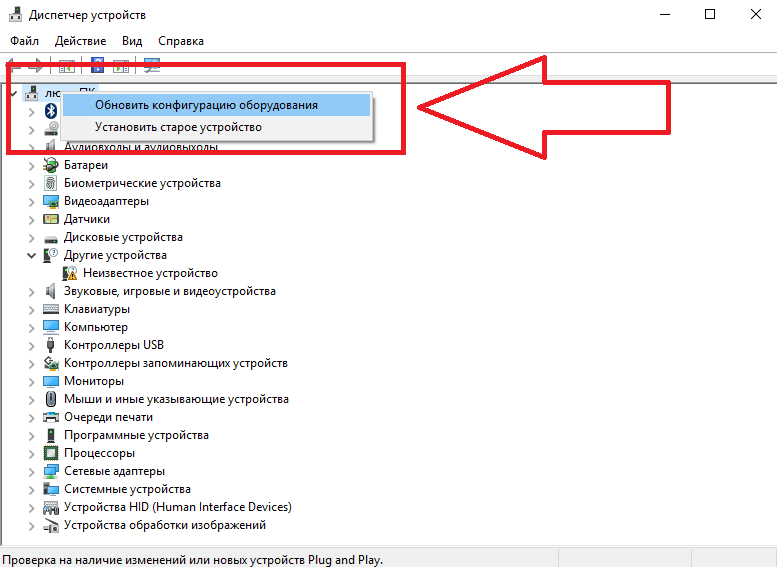
Обновление драйверного ПО
- Для беспроводного подключения следует перейти в окно Bluetooth. Делать это нужно сразу после активации клавиши Share ;
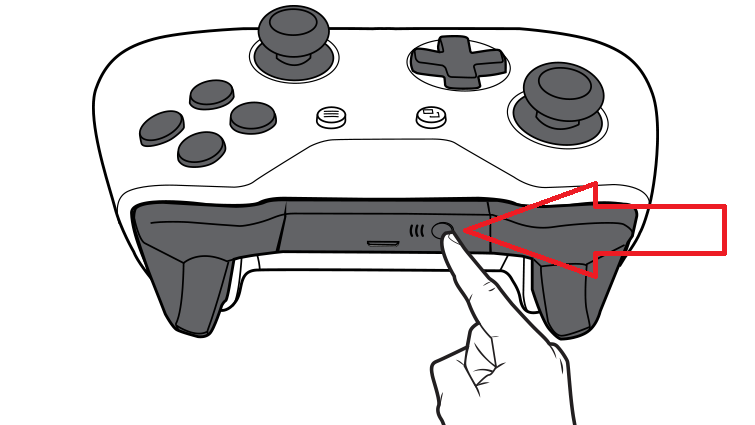
Активация клавиши Share
- В Windows нажмите на «Центр уведомлений» и внизу кликните на плитку «Все параметры» . В открывшемся окне нажмите на лого «Устройства» ;

- Теперь откройте Bluetooth и включите функцию определения устройств. Подождите несколько секунд. Имя будет отображено в окне обнаруженных гаджетов. Затем кликните на кнопку «Создать пару» . Готово, он подключён к ПК. Теперь просто запустите приложение и начинайте играть.
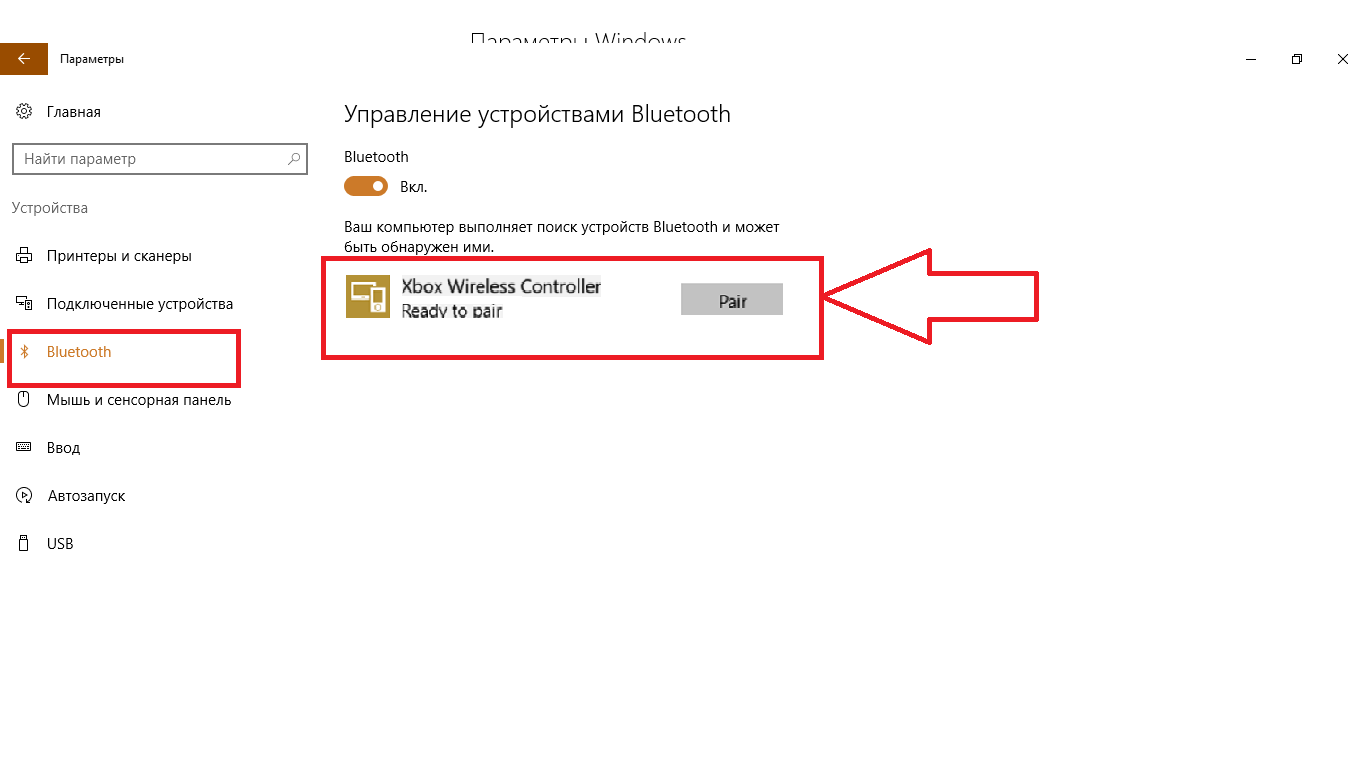
Подключение по Bluetooth
Утилита Xpadder (Windows) – настройка
Что делать в том случае, если джойстик работает не во всех играх?
К сожалению, тут всё зависит от производителя программного продукта и без официальной поддержки ее нельзя направить на использование сторонних устройств.
Однако, юзеры могут воспользоваться сторонними программами для отладки на уровне операционной системы, а не конкретного приложения.
Такой метод обеспечивает 100% работу в любом приложении.
Xpadder – самая популярная программа для универсальной настройки.
Принцип её работы заключается в том, что пользователь самостоятельно задает какой клавише на ПК будет отвечать определенная кнопка .
В программе можно выбрать вид контроллера:
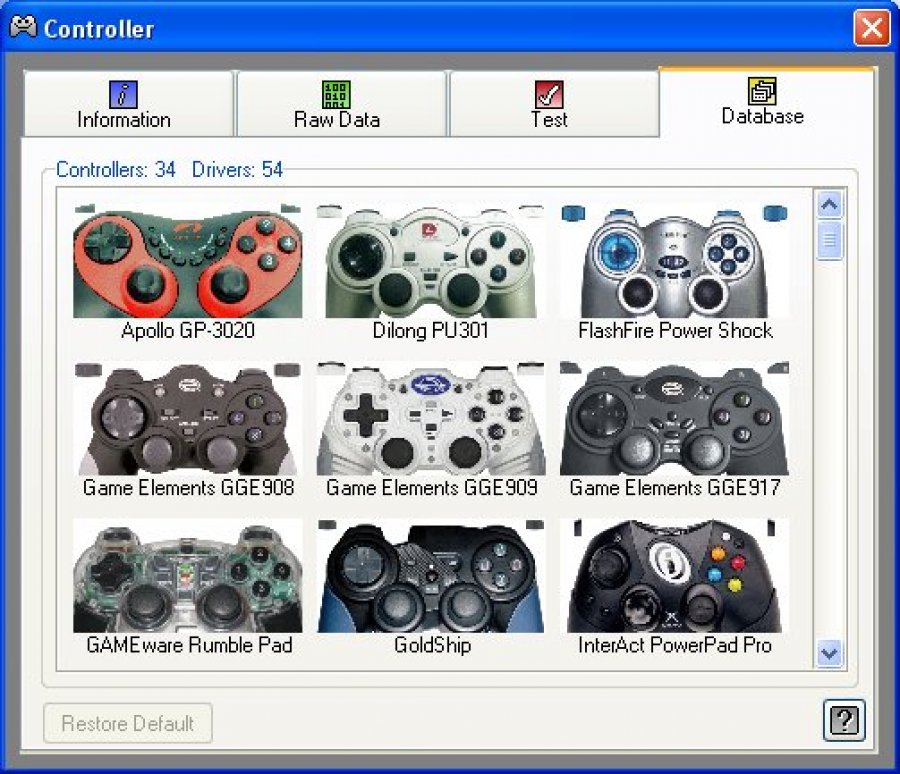
Выбор вида в Xpadder
Просто кликните на нужный элемент и в новом окне выбирайте расположение кнопки. Задавайте её значение, которое будет соответствовать определенной клавише.
Так можно сделать сразу несколько наборов для разных приложений.
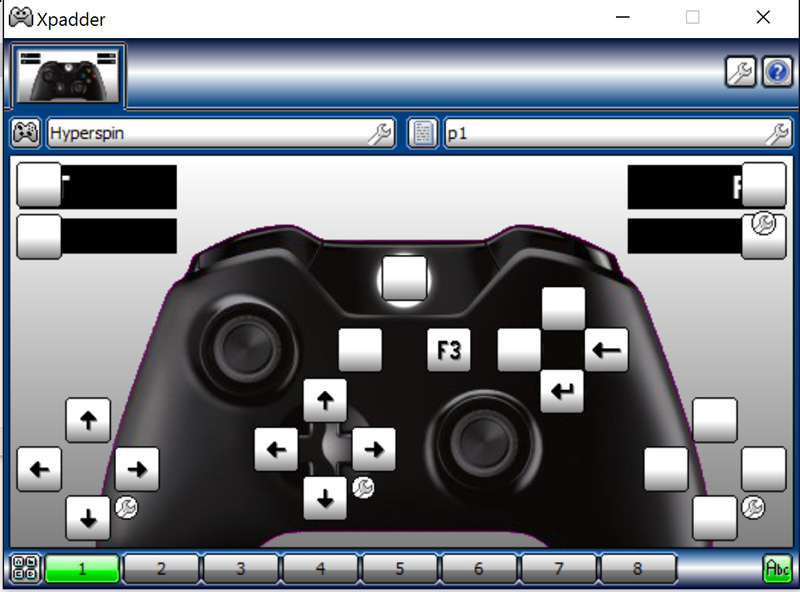
Настройка в Xpadder
Контроллер для MAC OS
Несмотря на распространённое среди пользователей iMac мнение о том, что с таким компьютером нельзя совместить геймпад другого производителя, ПК отлично работает с устройствами от Sony, SpeedLink, Logitech и других производителей.
Существует несколько способов подключения.
Первый способ заключается в проводном соединении.
На задней панели должен быть расположен мини-порт для USB, который можно использовать не только для консоли, но и для обычного «яблочного» компьютера.
Возьмите кабель USB и присоедините его к ПК. Всё должно работать без каких-либо настроек. MAC OS автоматически обнаруживает гаджет и при необходимости обновляет драйверное ПО.
Помните, для большинства современных шутеров не всегда удобно использовать джойстик с проводом, ведь такой тип подключения может немного замедлить реакцию на нажатие клавиш.
Если есть возможность, лучше использовать второй способ – для беспроводных контроллеров.
Работают беспроводные геймпады с помощью Bluetooth-соединения. Следуйте инструкции:
- Зайдите в системные опции;
- Кликните на пункт «Bluetooth» ;
- Теперь зажмите клавишу Share пока светодиодный индикатор связи не начнет прерывисто мигать;
- Теперь проверьте, обнаружил ли он беспроводное устройство. Его название должно быть отображено во вкладке Devices ;
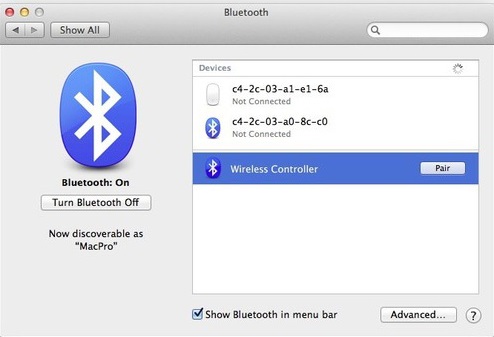
Обнаружение на MAC OS
- Кликните на имя обнаруженного гаджета, а затем на кнопку «Pair» или «Создать пару» .
Теперь можно смело запускать ее и использовать в игровом процессе.
Если же игра обнаруживает джойстик, но управлять им невозможно, можно говорить о том, то разработчик ПО просто не предусмотрел возможность поддержки внешних девайсов для управления персонажем.
Как и в Windows, пользователи могут использовать специальные утилиты для настройки джойстика. Лучший пример для MAC OS – это приложение Joystick Mapper.
Загрузить официальную версию программы можно с помощью AppStore.
Для использования Joystick Mapper достаточно запустить программу и проверить, совместима ли модель используемого гаджета с утилитой.
Затем нужно переназначить клавиши управления в на кнопки. Среди плюсов Joystick Mapper можно отметить минимальные прерывания в работе и простой пользовательский интерфейс.
Источник: geek-nose.com